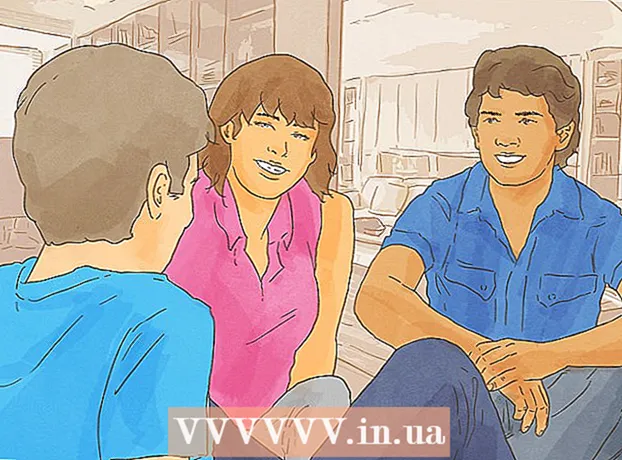Kirjoittaja:
Helen Garcia
Luomispäivä:
19 Huhtikuu 2021
Päivityspäivä:
1 Heinäkuu 2024
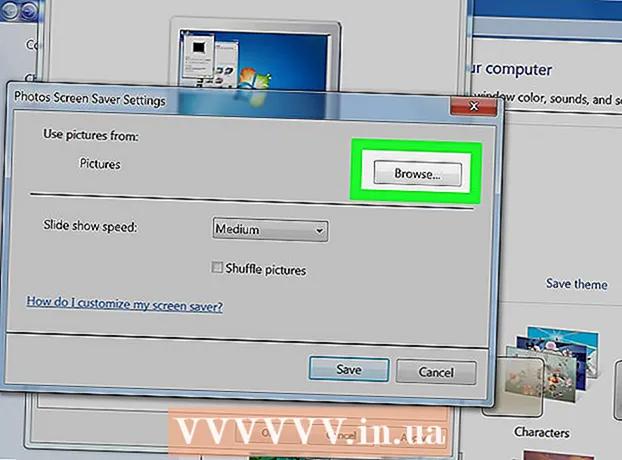
Sisältö
- Askeleet
- Tapa 1 /4: Uuden näytönsäästäjän asentaminen
- Tapa 2/4: Windows XP
- Tapa 3/4: Windows 7
- Tapa 4/4: Mukauta näytönsäästäjää
- Mitä tarvitset
Useimmat käyttäjät näkevät näytönsäästäjän (näytönsäästäjän) päivittäin. Windowsin mukana tulee monia upeita näytönsäästäjiä, ja voit löytää tuhansia näytönsäästäjiä Internetistä.
Askeleet
Tapa 1 /4: Uuden näytönsäästäjän asentaminen
 1 Etsi ja lataa uusi aloitusnäyttö Internetistä (todennäköisesti se on EXE -tiedosto).
1 Etsi ja lataa uusi aloitusnäyttö Internetistä (todennäköisesti se on EXE -tiedosto).- Tarkista tiedostosta virukset virustentorjuntaohjelman avulla.

- Tarkista tiedostosta virukset virustentorjuntaohjelman avulla.
 2 Asenna uusi aloitusnäyttö suorittamalla tiedosto.
2 Asenna uusi aloitusnäyttö suorittamalla tiedosto. 3 Noudata alla olevia ohjeita (Windows XP tai Windows 7).
3 Noudata alla olevia ohjeita (Windows XP tai Windows 7).
Tapa 2/4: Windows XP
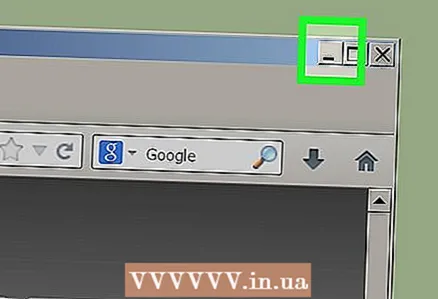 1 Pienennä tai sulje kaikki avoimet sovellukset.
1 Pienennä tai sulje kaikki avoimet sovellukset.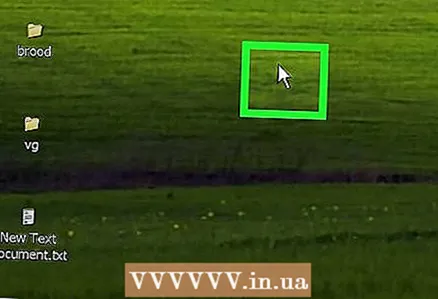 2 Vie hiiri työpöydän päälle.
2 Vie hiiri työpöydän päälle.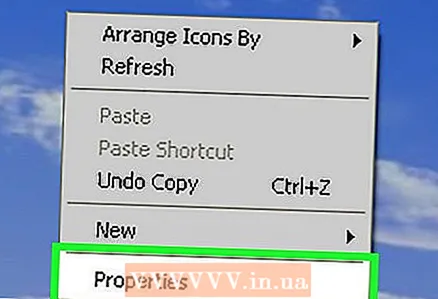 3 Napsauta hiiren kakkospainikkeella ja valitse valikosta Ominaisuudet.
3 Napsauta hiiren kakkospainikkeella ja valitse valikosta Ominaisuudet. 4 Avaa "Näytönsäästäjä" -välilehti.
4 Avaa "Näytönsäästäjä" -välilehti. 5 Valitse valikosta haluamasi näytönsäästäjä.
5 Valitse valikosta haluamasi näytönsäästäjä. 6 Napsauta Käytä.
6 Napsauta Käytä. 7 Napsauta OK.
7 Napsauta OK. 8 Olet vaihtanut näytönsäästäjän uuteen.
8 Olet vaihtanut näytönsäästäjän uuteen.
Tapa 3/4: Windows 7
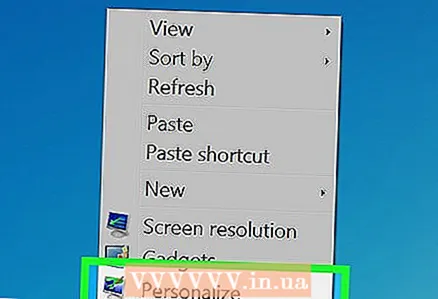 1 Napsauta työpöytää hiiren kakkospainikkeella. Valitse valikosta "Mukauttaminen".
1 Napsauta työpöytää hiiren kakkospainikkeella. Valitse valikosta "Mukauttaminen".  2 Napsauta ikkunan oikeassa alakulmassa Näytönsäästäjä.
2 Napsauta ikkunan oikeassa alakulmassa Näytönsäästäjä. 3 Valitse valikosta haluamasi näytönsäästäjä.
3 Valitse valikosta haluamasi näytönsäästäjä. 4 Napsauta Käytä.
4 Napsauta Käytä. 5 Napsauta OK.
5 Napsauta OK. 6 Olet vaihtanut näytönsäästäjän uuteen.
6 Olet vaihtanut näytönsäästäjän uuteen.
Tapa 4/4: Mukauta näytönsäästäjää
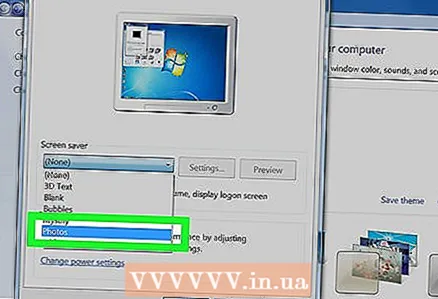 1 Valitse Näytönsäästäjän asetukset -ikkunassa Valokuvat (avattavasta valikosta).
1 Valitse Näytönsäästäjän asetukset -ikkunassa Valokuvat (avattavasta valikosta).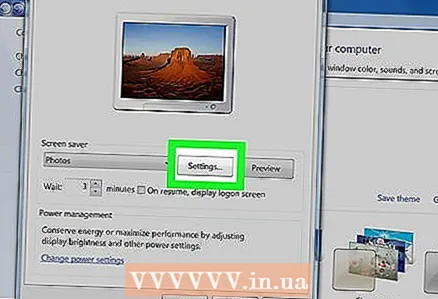 2 Esikatselunäytössä näkyy useita valokuvia. Jos et pidä niistä, napsauta Asetukset.
2 Esikatselunäytössä näkyy useita valokuvia. Jos et pidä niistä, napsauta Asetukset. 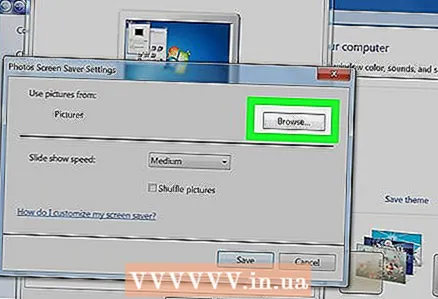 3 Napsauta Selaa ja etsi kuvat, joita haluat käyttää näytönsäästäjänä.
3 Napsauta Selaa ja etsi kuvat, joita haluat käyttää näytönsäästäjänä.
Mitä tarvitset
- Windows -tietokone